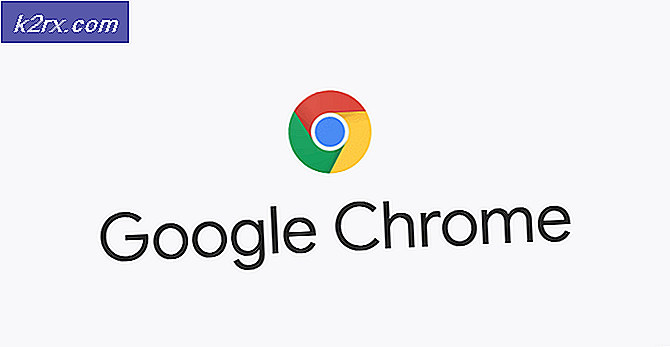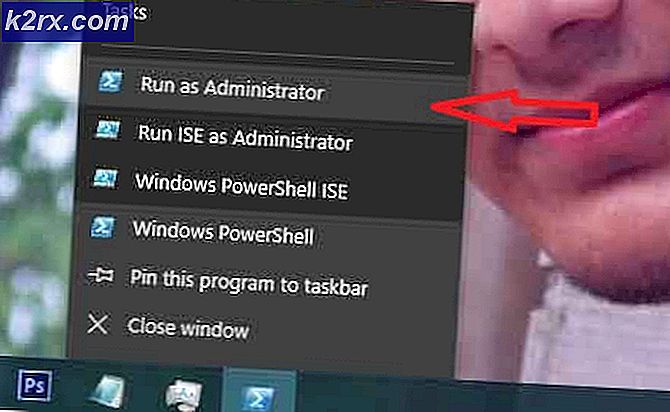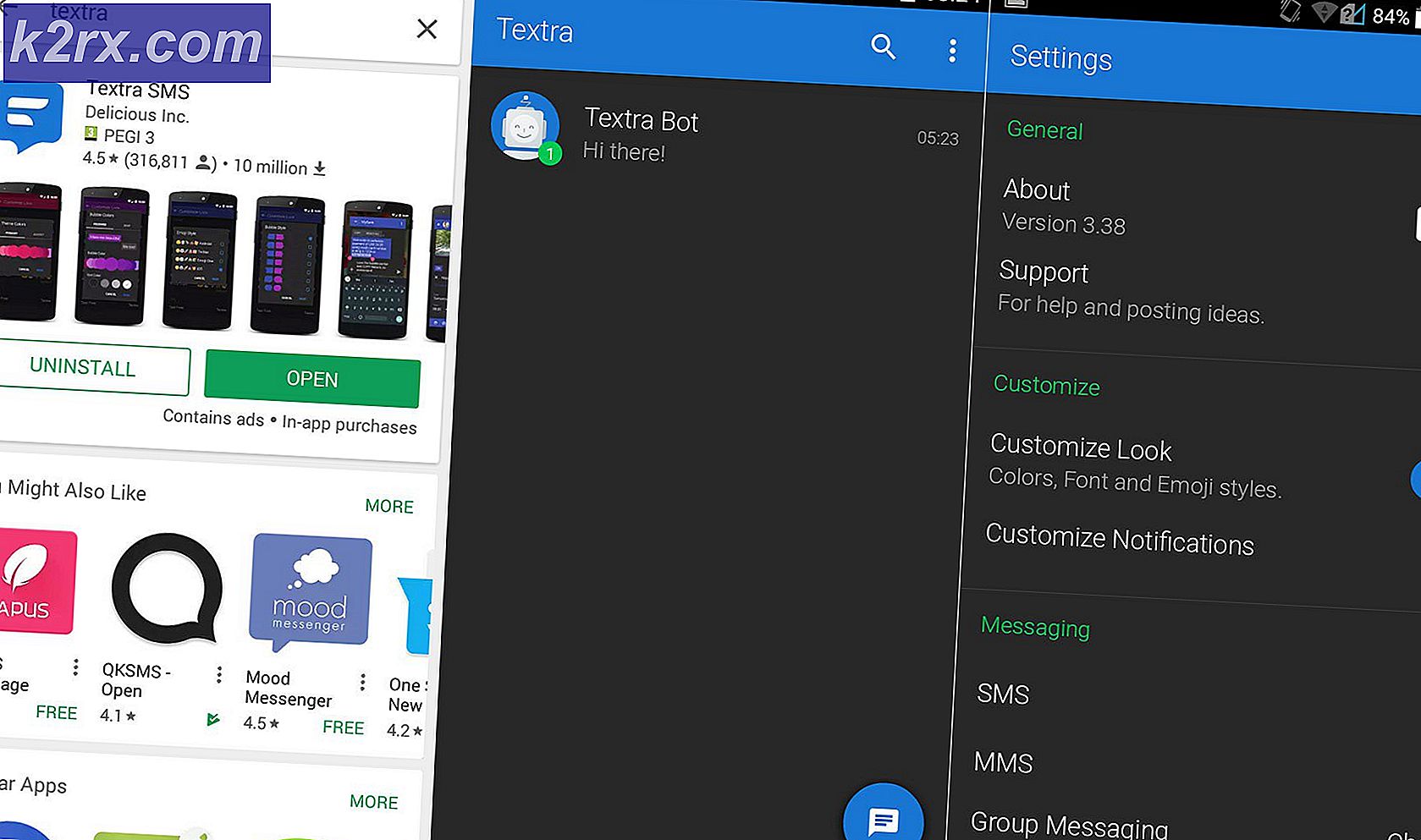Fix: Xbox 360 Open Tray Error
Åbent bakkefejl på Xbox 360 er absolut en af de mest besværlige fejl, du kan støde på på din konsol, fordi årsagen er normalt relateret til hardware, snarere end softwareproblemer, hvilket betyder at du nogle gange virkelig har brug for at få nogen til at se på det eller du har brug for at udføre en del vedligeholdelse omhyggeligt.
Der er mange løsninger på dette problem, og du ved aldrig, hvilken en kan være egnet til din situation. Hvis Xbox 360 ikke kan læse diske, kan du ikke installere nye spil eller endda spille et spil, hvis det kræver, at disken indsættes. Følg nedenstående løsninger for at slippe af med Open Tray-fejlen en gang for alle.
Løsning 1: Afmonter din Xbox og lad det lide det for en stund
Selvom denne løsning virker som noget, der ikke ville fungere for et flertal af tilfælde, har løsningen hjulpet nogle mennesker til at slippe af med fejlen. Der er flere grunde til, hvorfor denne metode kan producere fremragende resultater, og det er helt sikkert noget, du bør prøve i starten, før du starter avancerede metoder.
- Tryk og hold tænd / sluk-knappen på forsiden af Xbox 360-konsollen, indtil den lukkes helt.
- Tag stikket fra bagsiden af Xbox af stikket. Tryk og hold tænd / sluk-knappen på Xbox flere gange for at sikre, at der ikke er nogen resterende strøm i selve konsollen.
- Når du har sørget for det, skal du frakoble alt fra konsollen, herunder controllerne og al den ekstra hardware, du muligvis har tilknyttet den.
- Sæt i stikkontakten, og vent på lyset på strømkernen for at ændre farven fra hvid til orange.
- Tænd Xbox igen, som du normalt ville gøre, og kontroller for at se, om fejlskuffen Åbn bakke fortsætter med at blive vist på den.
Løsning 2: Vend visse dele til deres rette sted
Det ser ud til, at der er en bestemt firkantdel i din Xbox 360, der bliver flyttet ud af sted under bestemte aktiviteter. Masser af brugere bekræftede at få disse dele tilbage til deres sted, klare at løse deres problem helt, men ved at du bliver nødt til at være ekstra forsigtig, da du bliver nødt til at åbne din Xbox 360 helt for at få adgang til dem.
Afbryd din Xbox 360 fra alle input og output enheder. Din konsol skal være helt fri for ledninger eller vedhæftede filer, herunder eksternt lager, du måtte eje, HDMI-kabler, opladningskabel og controllere.
- Hvis der er en disk i konsollen, skal du sørge for at skubbe den ud og placere den et andet sted, før du fortsætter.
- Pry off faceplace ved at indsætte din finger i USB port sektionen, som er placeret til højre for tænd / sluk-knappen, og trækker frontpladen mod dig. Du kan være relativt fast, mens du gør dette - Xbox 360 har ikke skrøbelige dele bag frontpladen, som senere modeller gør.
- Slip endegitterne ved at stikke en stor, bøjet papirclips gennem hullerne i den øverste række af ventilationsrum på Xbox 360'ets kabinett, der pryder hver gang. Dette vil fjerne de klip, der holder grillen.
- Indsæt en fladskruetrækker i det rum, hvor gitteret forbinder med konsolhuset, og arbejd skruetrækkeren rundt og nyd op, mens du går.
- Hvis du har en harddisk på din Xbox 360, skal du først fjerne den, før du fjerner endegitterne ved blot at trække dem væk fra Xbox 360'et.
- Afklip forsiden af sagen, der holdes af fire klip på forsiden af din konsol ved blot at trække sin top mod dig selv.
- Løsn bagsiden af Xbox-sagen og læg hånden inde i rummet til højre, hvor gitteret plejede at være, og tryk på de tilsluttede halve dele af huset, mens du lægger fladskruetrækkeren ind i slidserne på bagsiden.
- Fjern bunden af sagen ved blot at trække den af. Du skal kunne se metaldelen. Tag skruerne ud med en Torx skruetrækker.
- Tag skruerne ud af toppen af sagen på plads. Brug din Torx skruetrækker til dette; Hvis du ser en skrue, der ikke passer til din skruetrækker, skal du ikke prøve at skrue den af. Det er ikke nødvendigt at demontere. Der er seks samlede skruer i metaldelen af sagen, som du skal fjerne.
- Fjern udløserknappen placeret på venstre side af konsolens forreste del. Sæt forsigtigt din fladskruetrækker under det grønne bånd på venstre side af konsolens forside og pry.
- Løft toppen af sagen ud af Xbox, og kontroller diskskuffen. Sørg for at du finder de to firkanter som i billedet nedenfor:
Sørg for at justere dem korrekt som i billedet, hvis en af dem er flyttet ud af sin position, og kontroller for at se, om Xbox-bakkefejlkoden fortsat vises.
Løsning 3: Vær voldelig
Det har faktisk hjulpet visse mennesker med at løse det samme problem, og årsagen til det er ukendt. Nogle gange er det simpelthen mildt voldeligt med konsollen ved at lukke og åbne bakken gentagne gange eller ved at skubbe patronen frem igen. Det virker simpelthen, og brugerne har bekræftet. En lille smack oven på Xbox 360 arbejdede også for at undgå problemet i stedet for at løse det. Denne metode er også nemmest at afprøve, før du giver op.
Løsning 4: Tvinge diskskuffen inde
Denne løsning var ret populær på YouTube, og det hjalp ganske mange brugere med at håndtere denne fejl. Forklaringen på dette er, at bakken rent faktisk ikke skal tvinges ind, men det kan gøres uden at forårsage skade. Men at tvinge bakken i lancerer en selvkontrol af en slags til laseren, og det ser ud til, at det faktisk reparerer sig selv.
- Tryk og hold tænd / sluk-knappen på forsiden af Xbox 360-konsollen, indtil den lukkes helt.
- Tænd Xboxen ved at klikke på den åbne diskbakke og fysisk gøre diskbakken tilbage med ikke for meget kraft til at banke bakken på sine spor, men med tilstrækkelig kraft til at lukke det manuelt.
- Vent i et par sekunder, indtil bakken stopper og konsollen kalibrerer sig selv, før du genstarter Xbox'en og kontrollerer for at se, om problemet er virkelig løst.
Løsning 5: Åbn din konsol og rengør laseren
Åbning af Xbox er sikker på at afværge din garanti, men det kan være den eneste løsning for dig at slippe af med fejlen. Disse typer af problemer skyldes normalt en defekt eller støvet laser, og du kan håbe på det bedste, der blot giver det en grundig rengøring, hjælper dig med at løse problemet nemt.
- Følg vejledningen om, hvordan du åbner din Xbox fra toppen af artiklen.
- Brug en q-tip og noget gnidningsalkohol til at rengøre laseren, som er placeret i diskskuffen som vist på billedet.
- Sørg også for at bruge en mini støvsuger til at slippe af med støvet inde og også bruge et par ekstra q-tips til at slippe af med snavs.
PRO TIP: Hvis problemet er med din computer eller en bærbar computer / notesbog, skal du prøve at bruge Reimage Plus-softwaren, som kan scanne lagrene og udskifte korrupte og manglende filer. Dette virker i de fleste tilfælde, hvor problemet er opstået på grund af systemkorruption. Du kan downloade Reimage Plus ved at klikke her